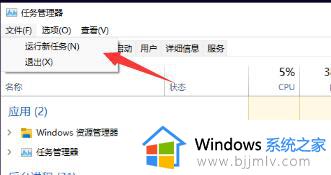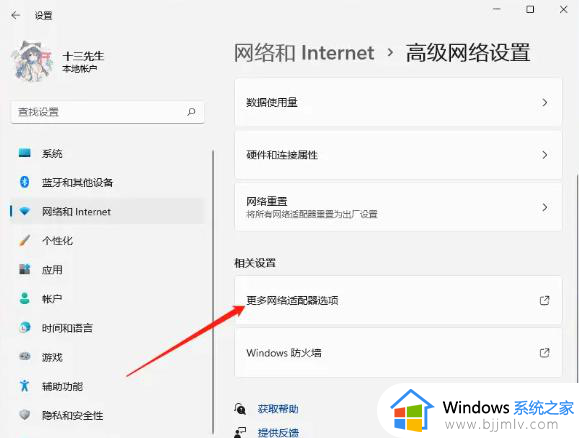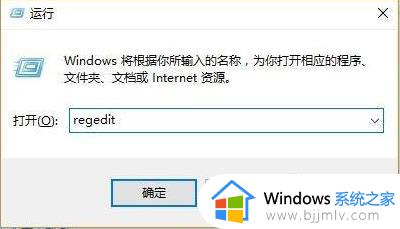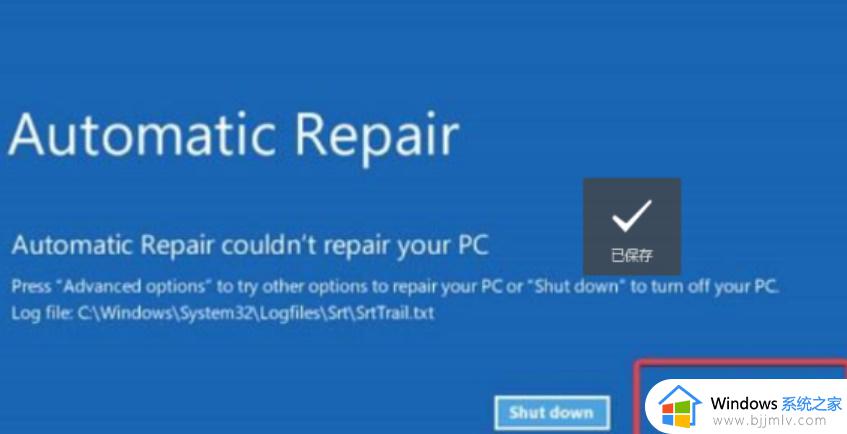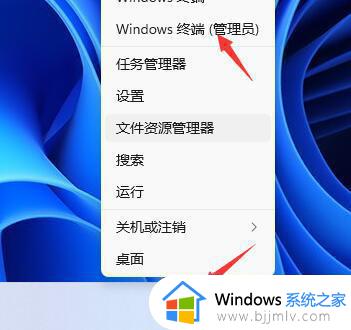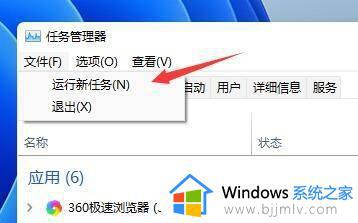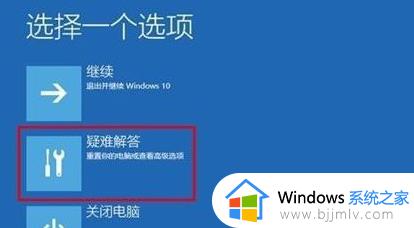win11更新后进不了桌面怎么办 win11更新后进不了系统解决方法
更新时间:2024-04-22 09:44:37作者:runxin
为了提高win11系统的操作体验,因此微软官方也会通过定期的更新补丁修复来保证稳定运行,可是近日有用户在给win11系统更新后,重启电脑时却总是进不了系统桌面,这让许多用户很是不解,对此win11更新后进不了桌面怎么办呢?这里小编就给大家讲解的win11更新后进不了系统解决方法。
具体方法如下:
方法一:
1、首先我们可以重启电脑,然后在开机时按下“F8”进入如下选项,选择“疑难解答”。

2、接着在疑难解答中点击“高级选项”。

3、然后找到并选择其中的“卸载更新”,卸载完成后重启电脑即可。

方法二:如果卸载完更新后,大家依旧进不去桌面,那么可能是系统文件损坏或丢失了,那就只能重装系统了。
以上就是小编给大家介绍的win11更新后进不了系统解决方法了,有遇到这种情况的用户可以按照小编的方法来进行解决,希望本文能够对大家有所帮助。